Criar um site leva tempo. Durante este período, pode ser inteligente despertar algum interesse no que você está oferecendo. No entanto, o problema está em como conseguir isso quando você não tem nada para mostrar aos visitantes. Aqui é onde uma página do WordPress ‘Em breve’ pode ajudá-lo.
Em resumo, uma página em breve pode ajudá-lo a dizer ao mundo que algo novo e excitante está ao virar da esquina. Por exemplo, pode ser uma página de aterragem para recolher leads, sinalizar novas áreas no seu site, e muito mais. Além disso, páginas Coming Soon são muito fáceis de construir, na maioria dos casos.
O que é uma página em breve do WordPress (e quando usar uma)
Antes de continuarmos, vamos falar sobre a diferença entre as páginas em breve e as páginas de manutenção. Esta última diz aos visitantes que seu site – ou parte dele – está atualmente passando por dificuldades técnicas:

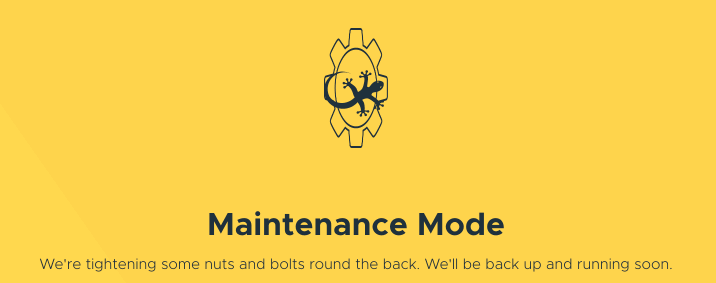
Em alguns casos, as pessoas também usam páginas de manutenção quando estão fazendo alterações estéticas em seus sites, o que também é válido. Em contraste, as páginas Coming Soon são usadas quando se trabalha em um novo projeto. Por exemplo, você pode criar uma página Coming Soon do WordPress para despertar o interesse antes de lançar um site:

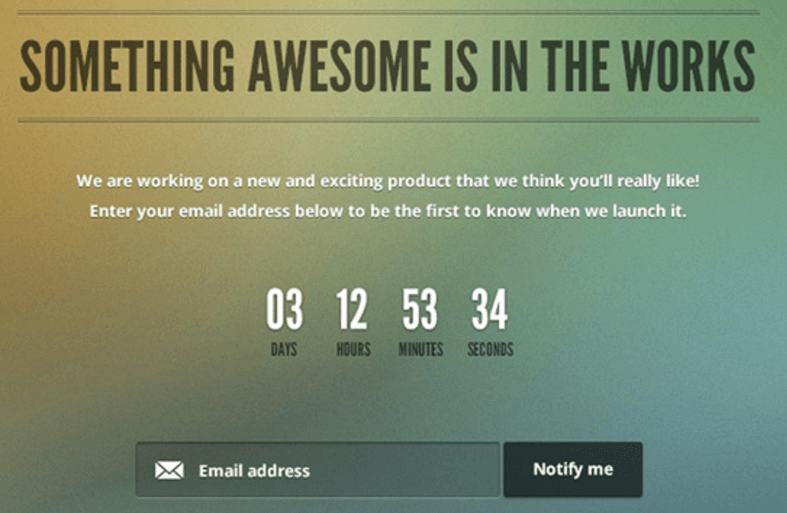
Se você está planejando adicionar novos recursos a um site já existente, usar uma página Coming Soon também faz mais sentido do que uma página de manutenção. Entretanto, não há regras rígidas e rápidas sobre quando você pode e não pode usar uma página Em Breve, e é finalmente julgada pela situação específica em que você se encontra.
Vale notar que na maioria dos casos, faz mais sentido usar uma cópia encenada do seu site para trabalhar em novas páginas ou recursos. Dessa forma, você pode publicá-las assim que estiverem prontas, sem qualquer ‘tempo parado’. Dito isto, há menos oportunidades para aumentar o interesse ou recolher leads.
Os elementos da sua página em breve do WordPress devem incluir
As páginas em breve tendem a ser bastante simples, tanto do ponto de vista do design como do ponto de vista funcional. Na maioria dos casos, elas contêm apenas um punhado de elementos, como:
- Uma mensagem de “em breve”, embora com um texto personalizado.
- Uma estimativa de quanto tempo pode levar para o projeto entrar em funcionamento, potencialmente usando um temporizador de contagem regressiva.
- Um formulário de inscrição, para que você possa coletar leads passivamente durante o desenvolvimento.
- Links para os perfis de mídia social do seu site.
No mínimo, a sua página Em breve deve incluir uma mensagem mencionando que os visitantes devem estar atentos a algo novo. Os outros elementos são, sem dúvida, secundários, embora os que mencionámos anteriormente sejam ideais para uma página em breve no WordPress.
Como criar uma página em breve no WordPress (3 passos)
Existem milhares de maneiras de criar uma página para o seu website. No entanto, já que estamos falando do WordPress, existem plugins que você pode usar para ajudá-lo a criar uma página em breve e rodar mais rapidamente. Vamos falar sobre o que são e como utilizá-los!
Procurar uma ferramenta adequada para configurar sua página em breve
Existem muitos plugins em breve para WordPress. No entanto, um dos nossos favoritos chama-se Coming Soon Page &Modo de Manutenção:
1099
Como você deve ter adivinhado, isto pode ajudá-lo a configurar as páginas Coming Soon e Maintenance, dependendo da sua situação. Claro, a principal funcionalidade é que você pode criar uma página em breve, e ativá-la a qualquer momento que quiser. Ela inclui algumas ferramentas simples para ajudá-lo a desenhar a página e até mesmo personalizá-la usando CSS.
Neste ponto, instale e ative o plugin, e então passe para o passo número dois. Entretanto, se você quiser comparar algumas alternativas, nós também recomendamos o Minimal Coming Soon & Maintenance Mode and Coming Soon, Under Construction & Maintenance Page plugins (pardon the mouthful!).
Configure your WordPress Coming Soon page
Após ter instalado o plugin, você verá uma nova aba SeedProd no seu painel de controle. Nesta área, vá para a seção Configurações. Você encontrará várias opções aqui, mas por enquanto, pule para a aba Design.
Aqui, você pode configurar a aparência da sua página em breve do WordPress. Um bom ponto de partida é definir uma cor de fundo ou uma imagem:

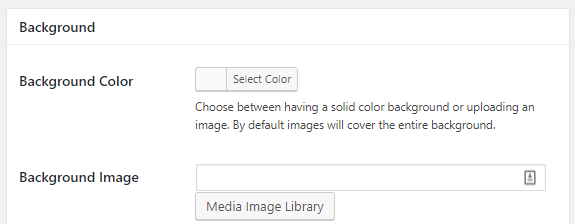
Outras configurações para ajudar a garantir que o fundo da sua página seja responsivo, entre outras configurações de visualização. Você pode brincar com elas e usar a aba Live Preview no topo da tela para verificar como elas ficam.
Realizar a rolagem para baixo, e você verá uma seção de texto onde você pode configurar as cores do texto da sua página em breve:

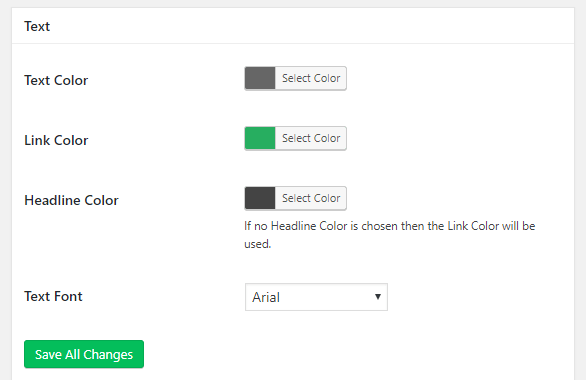
No final da página, você também encontrará uma forma de adicionar CSS personalizado à sua página. Sinta-se à vontade para ajustar essas configurações como achar melhor, depois vá para a guia Conteúdo. Uma vez lá, vá até a seção Configurações da página, que é onde a mágica acontece.
Aqui você pode definir um logotipo, manchete e o conteúdo da sua página em breve do WordPress, usando um editor simples:

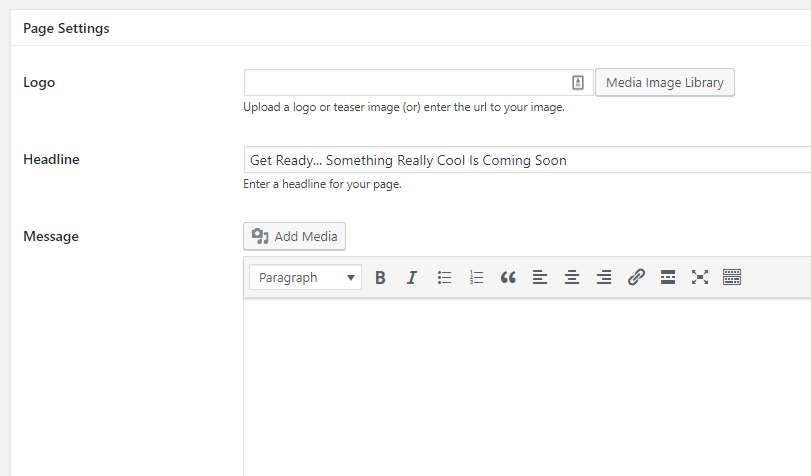
Passar algum tempo agora para considerar o que você quer que sua página em breve diga – quando terminar, salve as alterações e passe para o passo número três.
Passo #3: Habilite a página em breve
O passo final é habilitar sua página em breve do WordPress. Você pode fazer isso a partir do Seedprod > Configurações > Tela de conteúdo. No topo, há uma seção Geral:

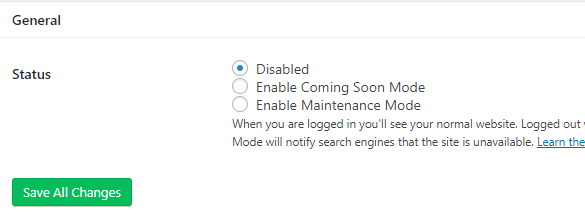
Clique na opção Ativar o modo Em Breve e salve as alterações. A sua página Em Breve Deverá estar em directo, mas não verá diferença quando navegar para o front end.
No entanto, quando os visitantes passarem por lá, verão a sua página Em Breve. Se quiser ver as coisas do ponto de vista do visitante, pode abrir o seu website num separador Incognito para se certificar de que tudo está a funcionar correctamente.
Quando o seu website estiver pronto para ir a público, pode voltar a este separador e desactivar o modo Em Breve. Neste ponto, os visitantes poderão ver o seu trabalho!
Conclusão
Existem muitas situações em que uma página Em Breve pode vir a ser útil. Por exemplo, se você está prestes a lançar um novo site, usá-lo como uma página de desembarque pode ajudá-lo a coletar leads. No caso de você estar dando um makeover ao seu site, uma página Em Breve Diz às pessoas para ficarem de olho em algo novo.
>
O que quer que você queira dar, criar uma página em breve do WordPress é relativamente simples, e pode ser feito em três passos (com as ferramentas certas):
- Instalar a página Em Breve Dizendo que é em breve &Plugin do Modo de Manutenção.
- Configure o seu WordPress Página Brevemente.
- Ative o modo Brevemente.
 Página Brevemente Chegada, Modo de Manutenção & Páginas de Aterragem por SeedProd
Página Brevemente Chegada, Modo de Manutenção & Páginas de Aterragem por SeedProd